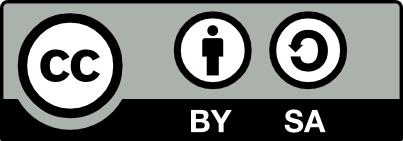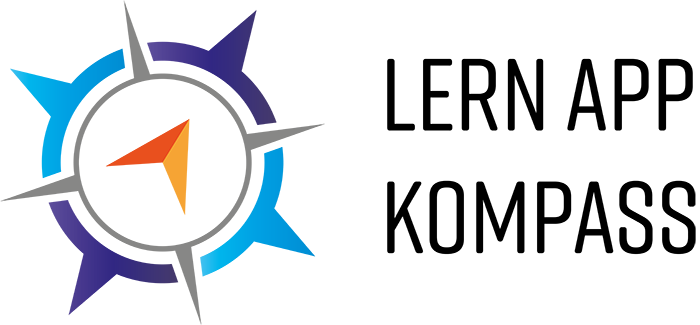Trello
 Trello
Trello
Link: www.trello.com
Die Kacheln werden in der kommenden Version durch mithilfe der ausgewählten Kategorien generiert.
Kurzbeschreibung
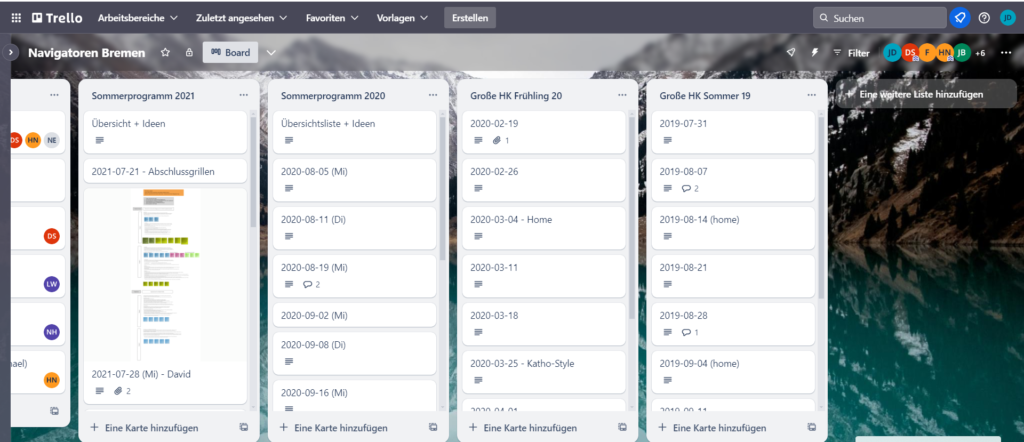
Abbildung 1: Screenshot “ Board „
Trello ist eine Projektmanagement-App, mit welcher es möglich ist, im Team Projekte zu planen und diese auf einem Board übersichtlich zu dokumentieren. Trello ermöglicht das Erstellen von Karten mit Aufgaben sowie diversen integrierten Funktionen wie Checklisten, Kommentare, Anhängen, Benachrichtigungen und mehr. Es bietet den Nutzern eine Möglichkeit zum einfachen Zusammenarbeiten, indem sie Informationen und Fortschritte auf einer gemeinsamen Plattform teilen. Dabei ist es einfach zu bedienen und anschaulich gestaltet, sodass es ohne Vorkenntnisse schnell verwendet werden kann.
Zentrale Funktionen im Überblick
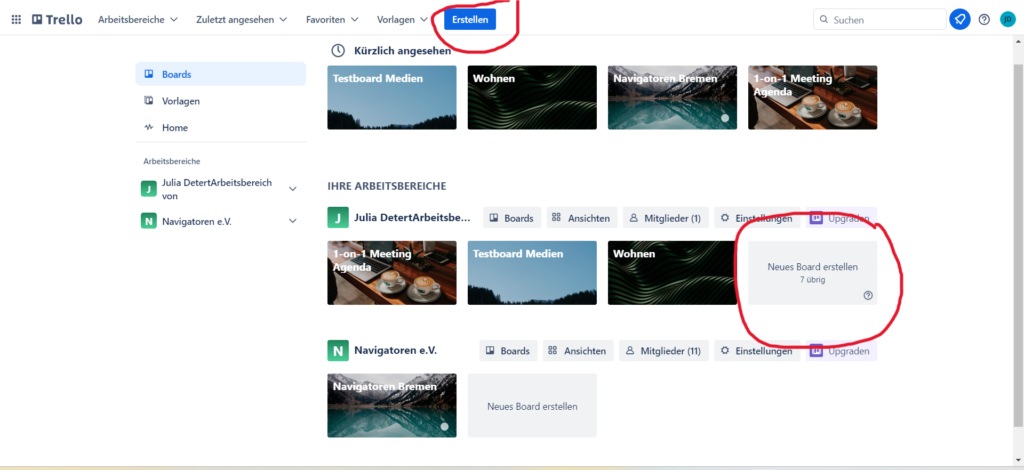
Abbildung 2: Screenshot „Board anlegen“
Ein Board anlegen
Das Board ist die grundlegende Plattform für die verschiedenen Projekte und Projektteams. Auf dem Board können verschiedene Unterprojekte oder Treffen mithilfe von Listen angelegt werden. Es kann zudem aus zahlreichen Vorlagen ein bereits vor gestaltetes Board erstellt werden.
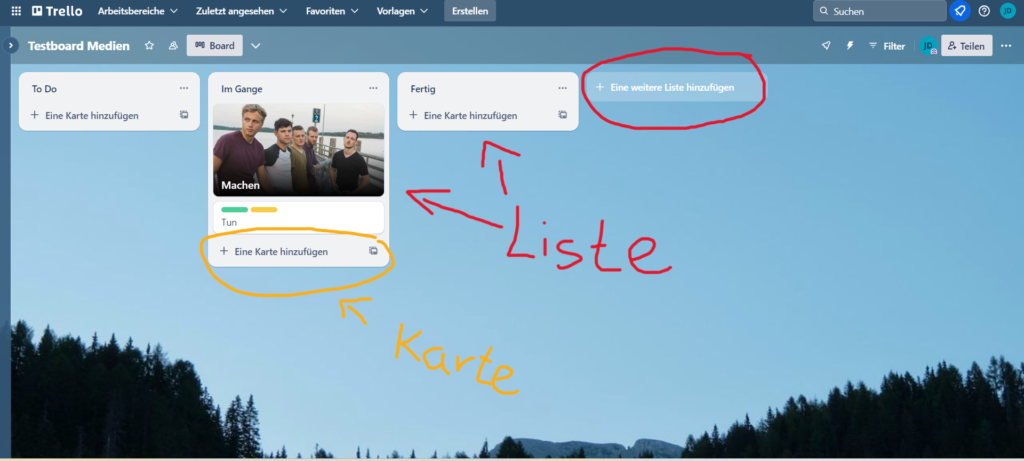
Abbildung 3: Screenshot „Karte erstellen“
Eine Liste mit Karten erstellen
Ein Board ist geordnet nach Listen. Die Listen wiederum enthalten Unterkategorien, welche Karten genannt werden. Listen können beispielsweise einzelne Teilprojekte einer Thematik sein oder für einzelne Treffen stehen. Die Listen können mithilfe der Drag-and-Drop Funktion ganz einfach verschoben werden.
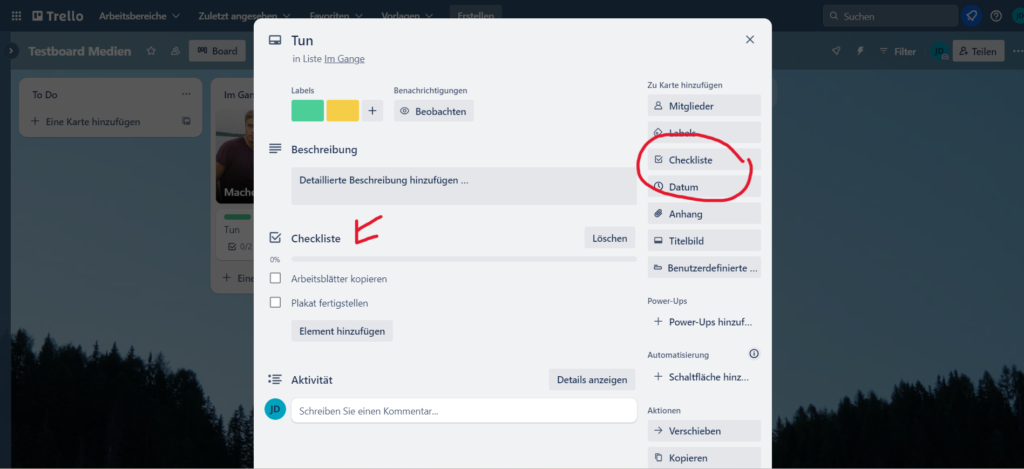
Abbildung 4: Screenshot „Checklisten erstellen“
Checklisten erstellen
Innerhalb der Karten können wiederum diverse weitere Funktionen genutzt werden. Unter anderem ist es möglich Checklisten zu erstellen und mithilfe des Zusatzes eines @ Zuständigkeiten zu zuordnen.
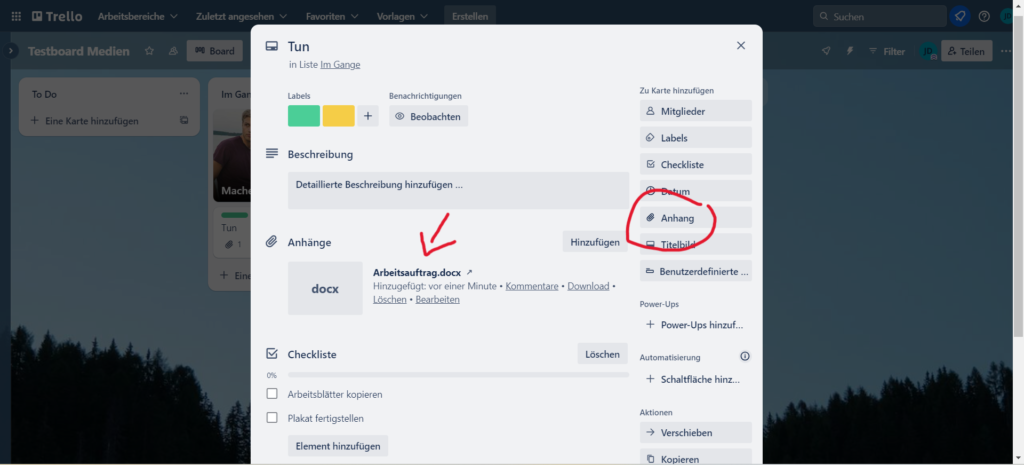
Abbildung 5: Screenshot „Anhänge hinzufügen“
Anhänge hinzufügen
Des Weiteren ist es möglich diverse Dateiformate an die Karten anzuhängen. Dies kann beispielweise genutzt werden zum Teilen von Protokollen, Bildern oder Flyern.
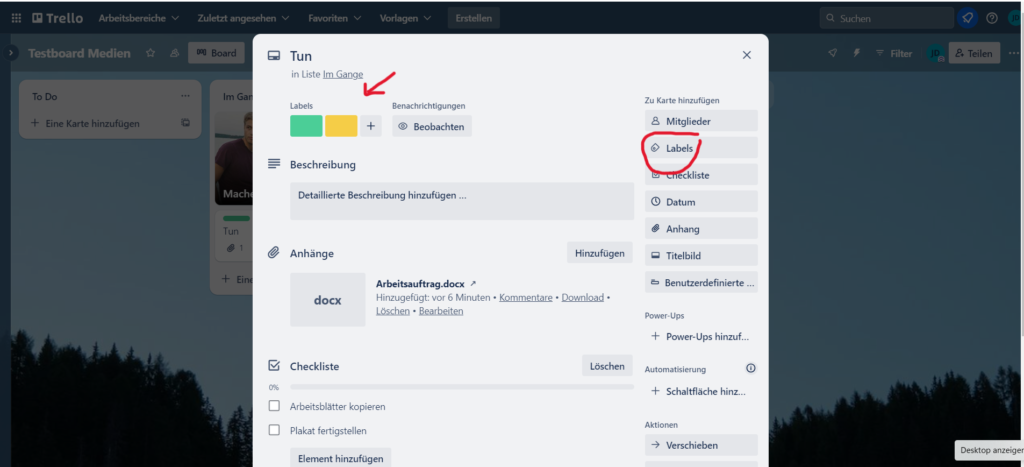
Abbildung 6: Screenshot „Karten labeln“
Karten labeln
Die einzelnen Karten können zudem farblich mithilfe der Labels markiert werden. Damit können Dringlichkeiten oder Zuständigkeiten übersichtlich auf dem Board dargestellt werden.

Abbildung 7: Screenshot „Fristen festlegen“
Fristen festlegen
Innerhalb der Karten können Daten festgelegt werden bis wann die Karte und Aufgaben oder Teilprojekte bearbeitet und abgeschlossen werden sollen.
Einsatzszenarien für die pädagogische Praxis





Video-Tutorials
Ähnliche Apps

Abbildung 8: Screenshot „Asana“
Asana
Asana ist ebenfalls eine Anwendung für das Projektmanagement. Das Programm ist im Gegensatz zu Trello jedoch eher für größere Projekte geeignet und hat damit auch noch mehr Funktionen, wie z.B. zusätzliche Ansichtsweisen neben dem klassischen Board. Es können Listen und Zeitleisten angezeigt werden. Außerdem ist es mit Asana möglich, externen Partnern einen Zugriff zu gewährleisten und Projektrollen zuzuteilen.
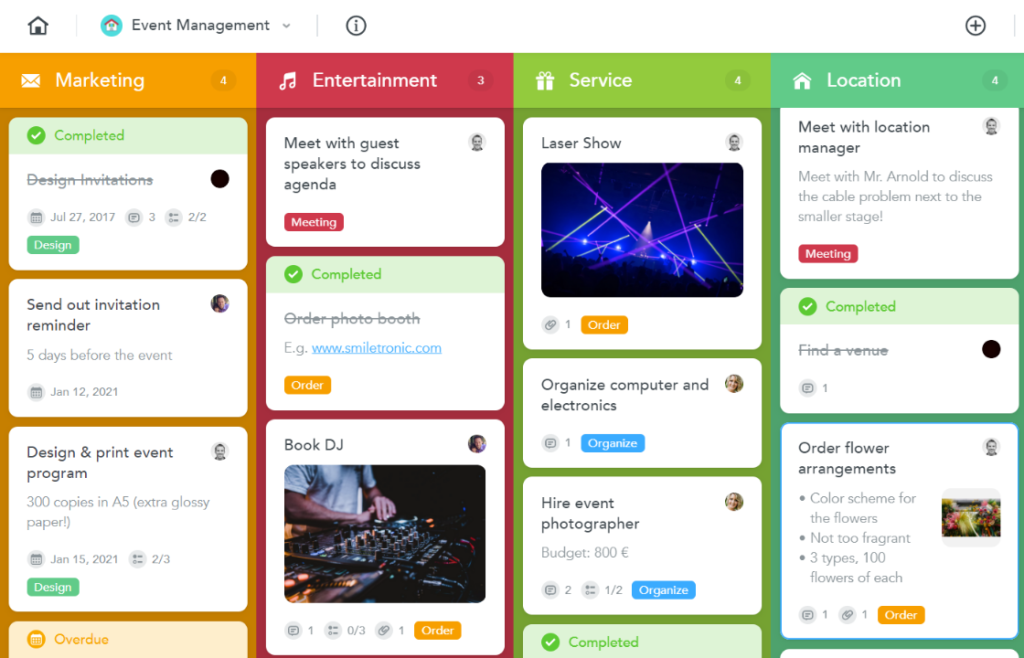
Abbildung 9: Screenshot „Meistertask“
Meistertask
Meistertask ist vom Funktionsumfang vergleichbar mit Trello. Als einzig zusätzliche Funktion ist die Verknüpfung von Aufgaben zu nennen. Es ist im Gegensatz zu Trello jedoch nur als App verfügbar. Zudem ist die kostenlose Version Meistertask nur als Einzelperson verwendbar und somit nicht für ein Teamprojekt verwendbar.
Ergänzende Ressourcen und Umsetzungsbeispiele
Innerhalb der letzten Jahre hat Trello vermehrt den Einsatz auch in Schulen gefunden. So ist unter dem folgenden Link das Beispiel von einem Gymnasiums aus Niedersachsen zu finden, welches Trello für die Bereitstellung zusätzlicher Lernangebote im Chemieunterricht nutzt: /www.vci-nord.de/fileadmin/vci-nord/Dokumente/Bildung_2020/Trello_Links_fu__r_Lehrkra__fte.pdf
Ein weiteres Beispiel ist unter dem folgenden Link einzusehen: https://uebenundmusizieren.de/artikel/. Hier wurde Trello für das gemeinsame Organisieren und Verwalten von Arbeits-und Lernaufgaben im Musikunterricht verwendet .
Beachtenswerte und kritische Punkte beim Einsatz
Trello ist eine reine Anwendung für das Projektmanagement und somit nicht für die Echtzeit-Kommunikation geeignet. Es eignet sich zudem eher für kleine Projekte als für wirklich große Unternehmen. Für die Durchführung größere Projekte sind zusätzliche Funktionen wie bspw. die Darstellung einer Zeitleiste oder die Zuteilung von Stakeholdern nötig. Des Weiteren kann das Tool als nicht barrierefrei eingestuft werden. Es ist keine Lesefunktion vorhanden und es gibt auch keine einstellbaren Schriftgrößen oder Kontrastverstärkungen.
Literaturangaben
- Keil, Marion (2008): Klassenfahrten kompakt. Sicher planen-spannend gestalten. Buxtehude: Persen.
- Blötz, Ulrich (2015): Planspiele und Serious Games in der beruflichen Bildung Auswahl, Konzepte, Lernarrangements, Erfahrungen –Aktueller Katalog für Planspiele und Serious Games. Bielefeld: Bertelsmannn.
- Hensge, K.; Lorig, B.; Schreiber, D. (2009): Kompetenzstandards in der Berufsbildung. Abschlussbericht. Online verfügbar unter: https://www.bibb.de/dienst/dapro/daprodocs/pdf/eb_43201.pdf. [letzter Zugriff 07.07.2022].
- Drewes, Patricia (2022) Projektgebundenes Lernen im digitalen Raum. Möglichkeiten bei asynchronem Arbeiten und kontinuierlichem Feedback. In: Schulmagazin 11, S. 84-86.
- Schmidt, Ralf (2001): Partizipation in der Schule. In: Politik und Zeitgeschichte 44, S.24-30. Online verfügbar unter: https://www.ganztaegig-lernen.de/media/material/partizipation.pdf. [letzter Zugriff 28.03.2024].
Medienverwendungsnachweis
- Abbildungen 1-7: Screenshots von Julia Detert (CC-BY-A)
- Abbildung 8: Screenshot von Asana (Quelle: https://asana.com/de/go/features)
- Abbildung 9: Screenshot von Meistertask (Quelle: https://support.meistertask.com/hc/de/articles/4410611118610-Grundlagen-der-Projektverwaltung)
- Video 1: Video von YouTube eingebettet (Quelle: https://www.youtube.com/watch?v=MTonu2RUU10&ab_channel=TutorialCenter)
- Video 2: Video von Youtube eingebettet (Quelle: https://www.youtube.com/watch?v=lQDO24GkRFU&ab_channel=Simon )
- Videos 3-7: Screenvideos von Julia Detert (CC-BY-A)
Angaben zum Autor / zur Autorin
Julia Detert ist Studentin im Seminar „Medien in der beruflichen Aus- und Weiterbildung I“ an der Universität Bremen und hat im Rahmen ihrer Seminararbeit diese Informationen zusammengetragen bzw. selbst erstellt.
Kontaktdaten
Julia Detert
Universität Bremen
jdetert@uni-bremen.de
Alle von Julia Detert erstellten Materialien sind unter der Lizenz CC-BY-SA-4.0 veröffentlicht.